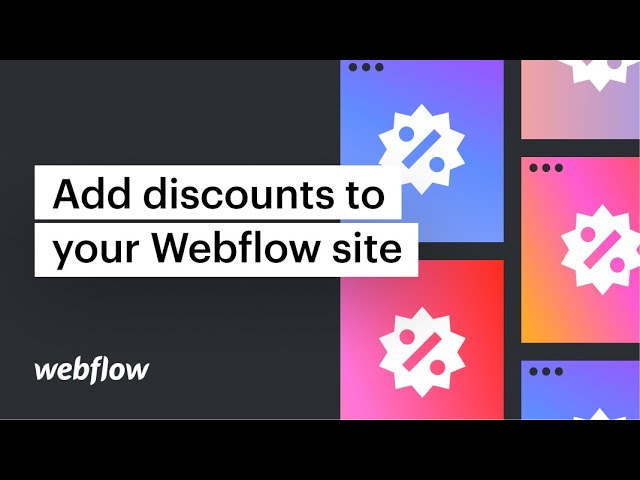소매 감독자로서 귀하는 쇼핑객이 구매 과정에서 활용할 수 있는 프로모션 코드를 만들 수 있습니다.
받아 적기를 바랍니다: 반복 결제에는 할인이 적용되지 않으며 일회성 구매로 제한됩니다. 반복 결제에 대해 자세히 알아보세요.
이 튜토리얼에서는 다음을 수행합니다.
- 결제 페이지에 할인 기능을 통합하세요
- 프로모션 코드 포함
- 유효한 날짜를 지정하세요.
- 프로모션 제약 설정
- 프로모션 제안 활성화
- 프로모션 코드 상태를 확인하세요.
- 사이트 게시 및 테스트
프로모션 코드는 Designer 또는 Editor 인터페이스를 통해 구성할 수 있습니다.
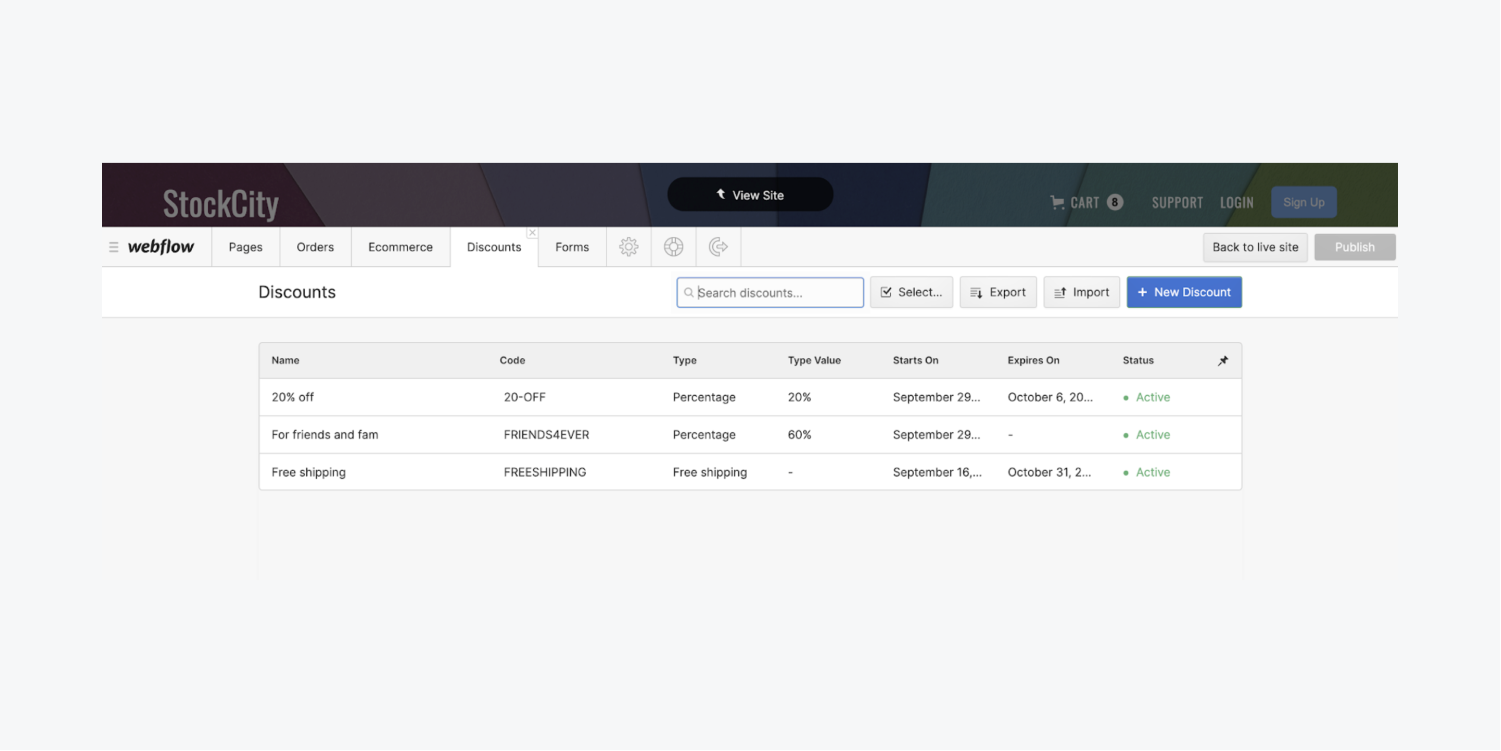
결제 페이지에 할인 기능을 통합하세요
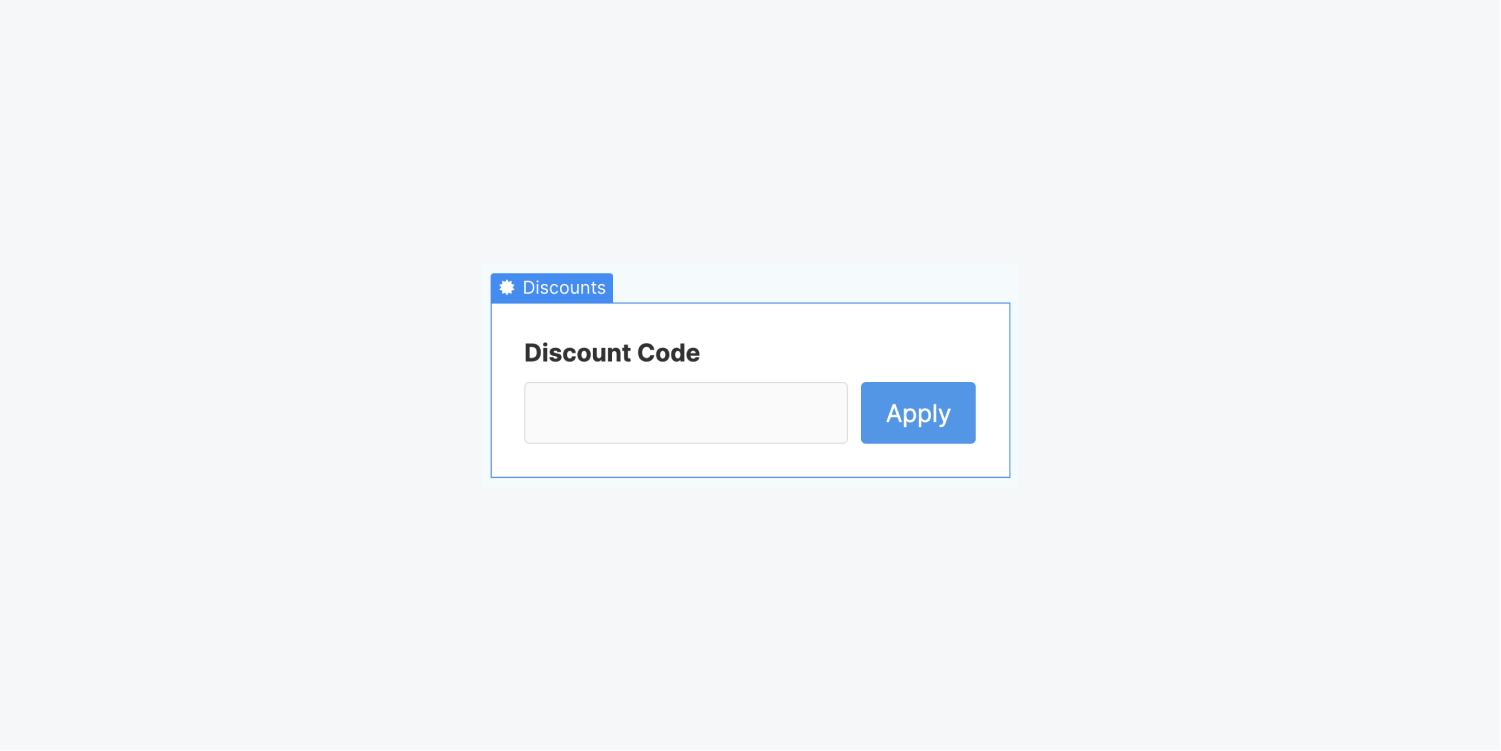
추가하려면 프로모션 기능 귀하의 웹페이지로:
- 다음으로 이동하세요. 페이지 탭 측면 도구 모음에서
- 발견하다 전자상거래 섹션 결제 페이지에 추가하세요.
- 액세스 기능 추가 그리고 결제 페이지 분절
- 삭제 프로모션 작업 공간에 기능 추가
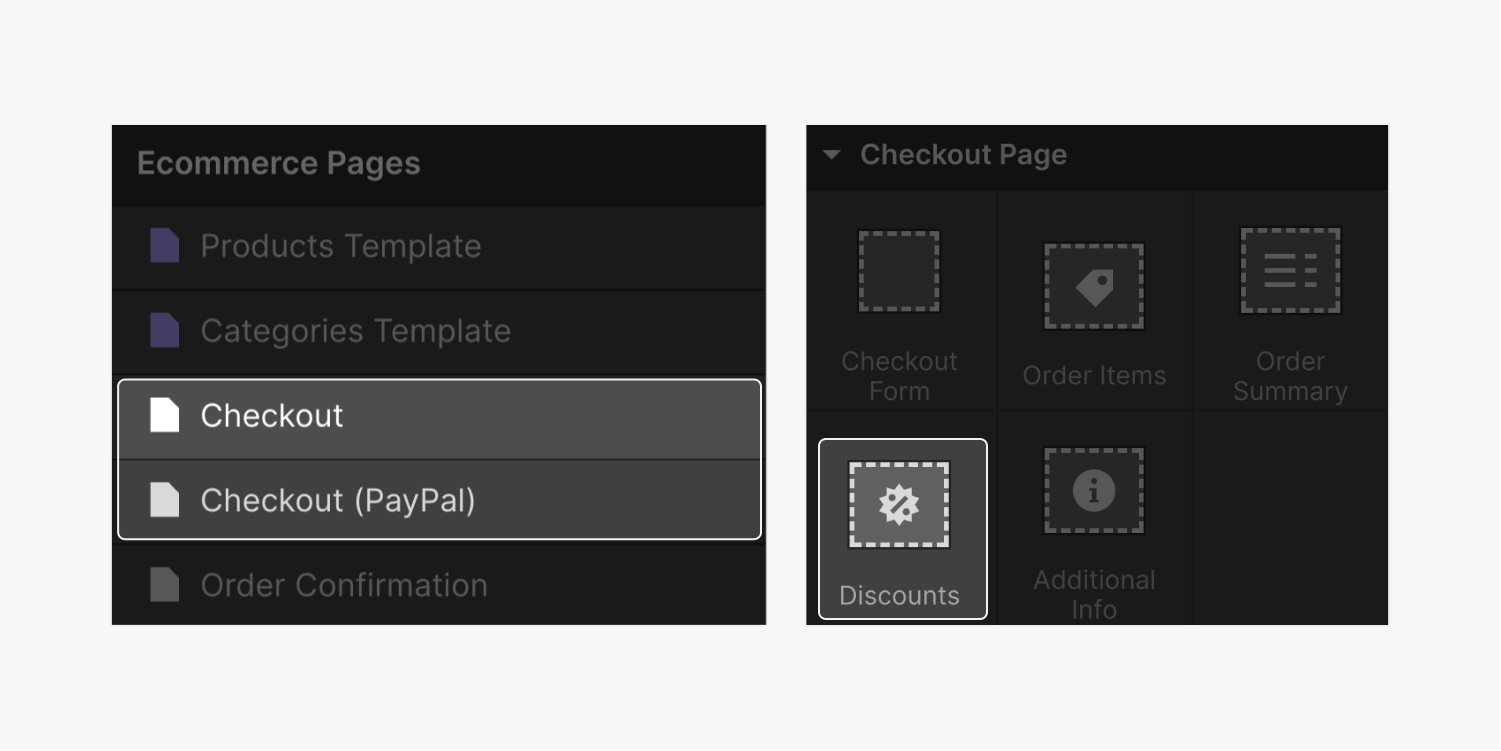
프로모션 코드 포함
프로모션 코드를 추가하려면:
- 액세스 전자상거래 섹션 측면 도구 모음에서
- 선택하다 할인 그리고 새로운 프로모션
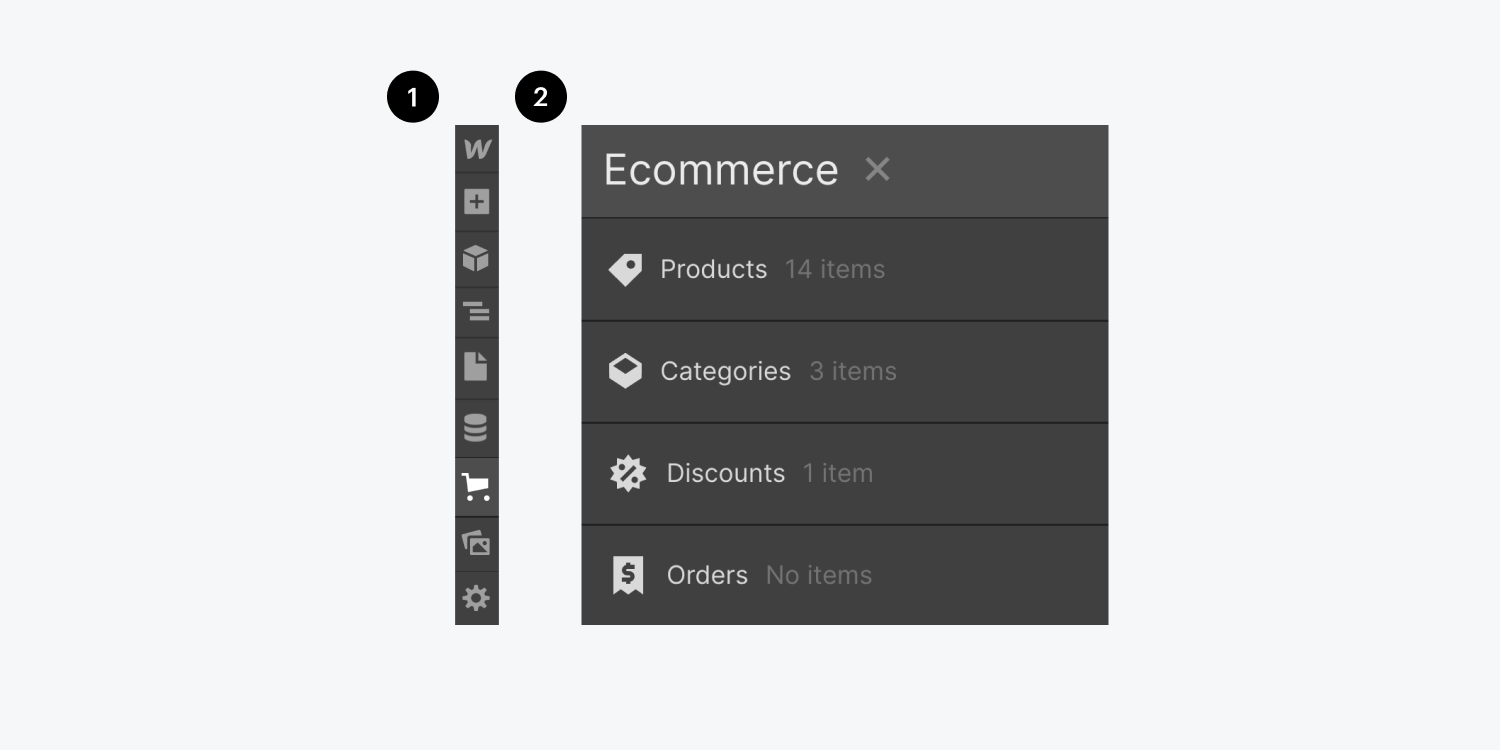
아래에 기본 정보, 다음을 선택할 수 있습니다. 코드 생성 무작위 프로모션 코드를 자동으로 생성하거나 맞춤형 프로모션 코드를 수동으로 입력하세요. 또한 더 나은 추적(예: 일회성 사용 코드 추적)을 위해 프로모션 이름을 정의하고 메모(소매 감독자에게만 표시)를 첨부할 수 있습니다.
아래에 프로모션 세부사항, 3가지 프로모션 유형 중에서 선택할 수 있습니다.
- 비율 기반
- 정액
- 무료 배송(총 주문 금액에서 배송비 공제)
체크박스를 선택하면 최대 프로모션 가치 설정 (비율 기반 프로모션의 경우), 프로모션은 지정된 값으로 제한됩니다.
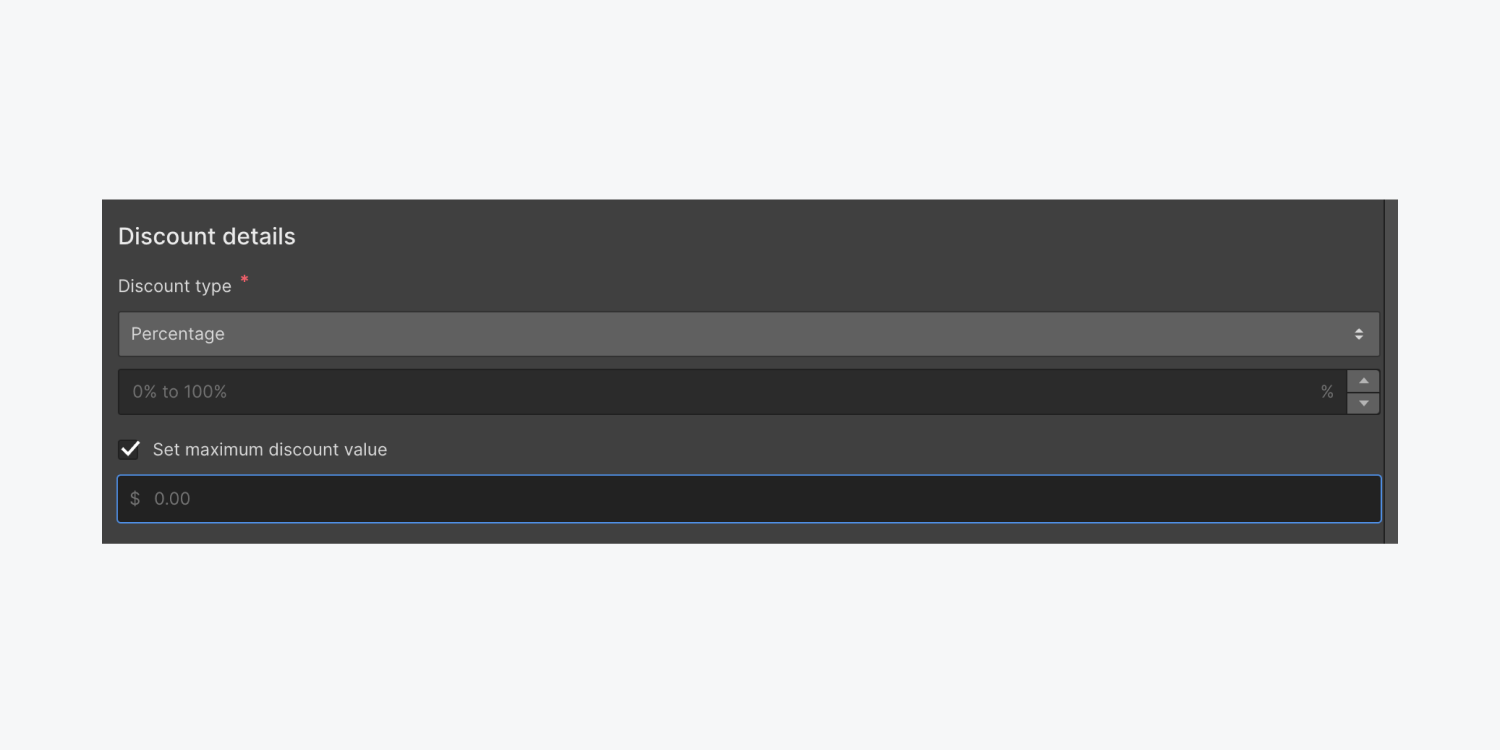
유효한 날짜를 지정하세요.
다음을 설정할 수 있는 옵션이 있습니다. 개시 그리고 종료 프로모션 코드 날짜(사이트 시간대 사용) 계기반 > 설정 > 일반적인 > 시간대.
프로모션과 관련하여 고려해야 할 특정 측면 개시 그리고 종료 날짜:
- 쇼핑객은 다음 사이에만 프로모션을 이용할 수 있습니다. 개시 그리고 종료 날짜
- 개시 기본값은 프로모션 생성 시간입니다.
- 종료 기본값은 프로모션 생성 시간 + 7일입니다.
- 활성화 만료되지 않음 기능은 지속적으로 적용 가능한 프로모션을 생성합니다.
- 안 만료된 프로모션 현재 시간이 유효한 날짜 내에 있지 않으면 결제 중에 알림이 표시됩니다(결제 설정에서 오류 메시지를 개인화하세요).
프로모션 제한 설정
프로모션 제한사항을 적용할 수 있습니다. 전자상거래 탭 > 할인 아래에 제한사항.
자세히 알아보겠습니다. 제한사항 필드 좀 더 자세히:
적용 대상
고객이 프로모션 코드 할인을 받을 수 있는 제품 및 카테고리를 지정하려면 다음 중에서 선택해야 합니다.
- 전체 구매
- 특정 제품
- 특정 카테고리
결제 시 프로모션은 비율 기반 프로모션과 고정 금액 프로모션에 대해 장바구니에 있는 적격 품목을 기준으로 계산됩니다.
예:
- 20% 끄기에 프로모션이 할당되었습니다. 특정 제품: A와 B
- 장바구니에 제품 A($1), B($10), C($100) 제품이 포함되어 있습니다.
- 최종 프로모션 할인 = -$2.20(항목 A 및 B에서 20% 할인)
정액 할인은 프로모션 계산 방법을 제어할 수 있는 추가 옵션을 제공합니다(참조:
무료 배송을 즐겨보세요! 장바구니에 적격 품목이 하나 이상 포함될 경우 할인 금액에는 전체 배송비가 포함됩니다.
주문할 때마다 할인을 한 번만 활용하세요.
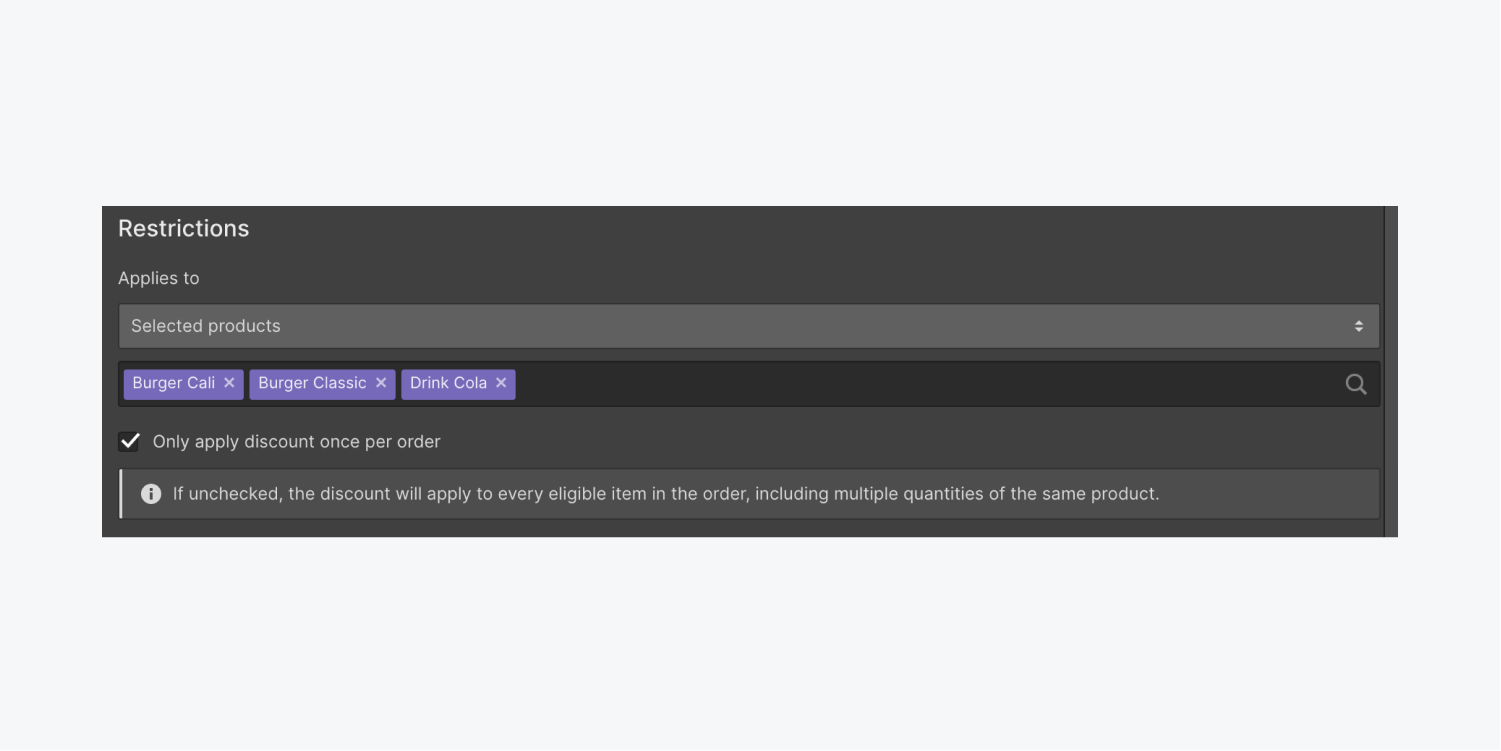
주문당 한 번만 할인을 적용하도록 선택하세요. 할인이 있을 때 대체 구성으로 정액 특정 제품이나 카테고리로 제한됩니다. 의 선택이라면 주문당 1회 할인 혜택을 누리세요 선택하지 않은 경우 각 적격 품목에 대해 감소가 계산됩니다.
예를 들어 선택하지 않은 채로 두면:
- 제품 A($15)에 대한 $10 할인
- 카트에는 제품 A 4개가 포함되어 있습니다.
- 총 할인 = -$40
- 주문 총액 = $20.00
만약에 선택된 (기본값) 장바구니에 있는 적격 품목에 대해 할인이 한 번 평가됩니다.
예를 들어, 선택한 경우:
- 제품 A($15)에 대한 $10 할인
- 장바구니에 제품 A x 4가 있습니다.
- 총 할인 = -$10.00
- 주문 총액 = $50.00
최소 구매 가치
다음을 사용하여 주문 값을 지정할 수 있습니다.
- 최소값 없음
- 최소한의 값
선택 시 최소한의 값 또는 장바구니의 소계가 지정된 금액을 초과하거나 동일하지 않으면 할인이 적용되지 않습니다. 장바구니에 담긴 총 금액이 표시된 금액보다 작거나 같을 경우, 오류: 할인 요구 사항이 충족되지 않았습니다. 결제 중에 표시됩니다(결제 설정에서 이 메시지를 맞춤설정하세요).
전반적인 사용 제한
모든 구매자 중 매장에서 할인을 활용할 수 있는 총 인스턴스 수에 대한 한도를 설정할 수 있습니다. 두 가지 선택이 있습니다:
- 무제한
- 고정 제한
일단 제한 설정 도달한 경우에는 더 이상 할인을 적용할 수 없으며, '할인 사용 한도 충족'이라는 오류 메시지가 표시됩니다. (결제 설정에서 오류 메시지를 맞춤설정하세요.)
고객별 이용 제한
그만큼 고객당 최대 사용량 섹션에서는 각 구매자가 이 할인을 활용할 수 있는 최대 횟수를 정의할 수 있습니다(별도의 구매자는 이메일 주소로 식별됩니다). 옵션은 다음과 같습니다:
- 무제한
- 고객당 고정 한도
고객당 고정 한도를 선택했고 소비자가 이메일을 입력하기 전에 결제 시 할인을 입력한 경우, 주문을 완료할 때 할인이 확인됩니다. 고객 한도에 도달한 경우 "할인 사용 한도 충족" 오류가 표시되고 쇼핑객에게 페이지를 새로 고치라는 메시지가 표시됩니다(결과적으로 할인이 제거됨). Checkout 설정의 오류 메시지를 사용자 정의했습니다.
이 할인은 총 사용량 등 다른 할인 제한과 중복될 수 있습니다(예: 고객당 1개 제한, 누적 사용 제한 100으로 할인 코드 고안).
할인 활성화
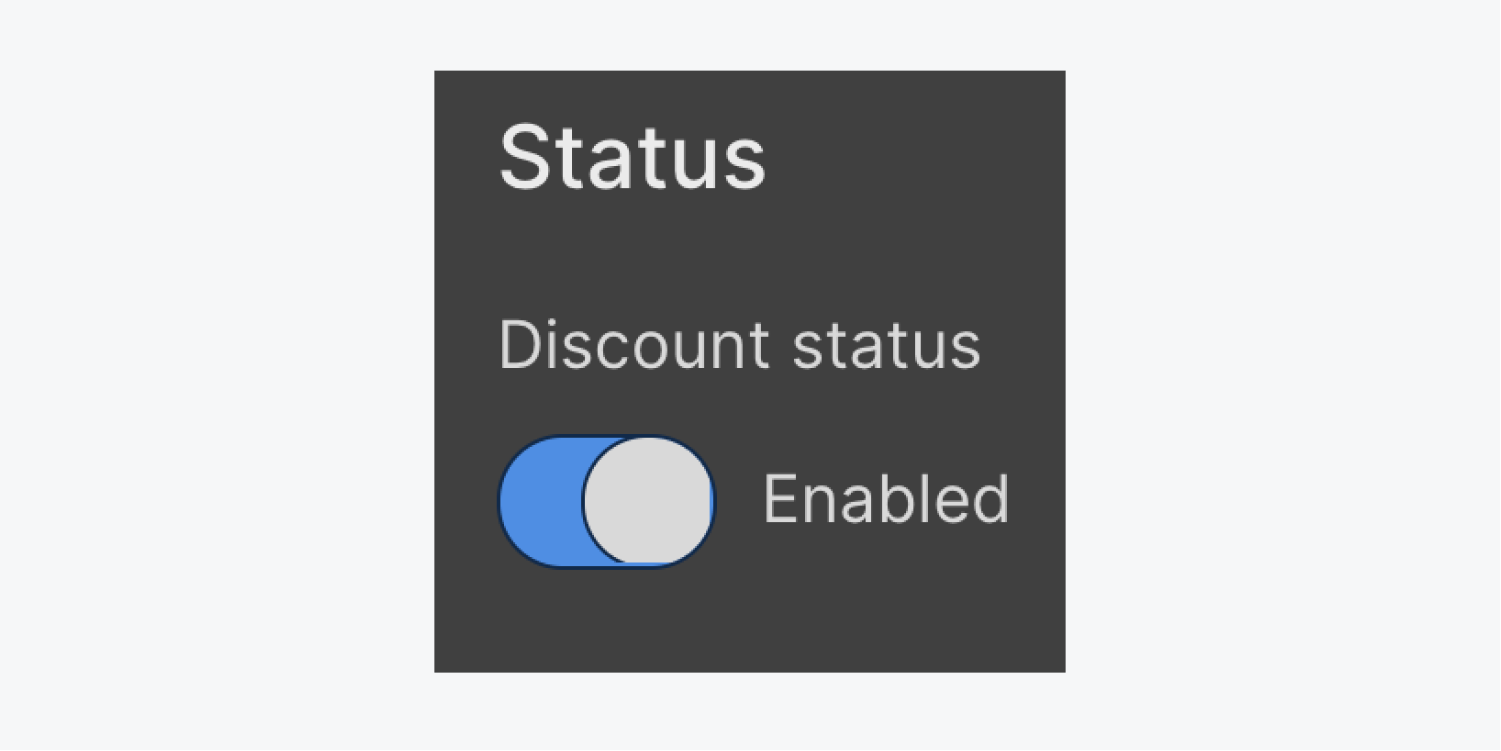
할인 상태 버튼을 사용하여 할인을 수동으로 켜거나 끌 수 있습니다.
에게 할 수 있게 하다 할인:
- 전환 할인 상태 에게 활성화됨
- 수도꼭지 만들다 조정 내용을 보존하려면
사과: 할인 변경은 즉시 적용됩니다. 보존 그리고 ~하지 않다 사이트 게시가 필요합니다. 이를 통해 매장 관리자는 프로모션을 즉시 제어할 수 있습니다.
활성화된 할인은 포함된 제약 조건(예: 적법한 날짜, 사용 제한 등)에 의해 구속됩니다. 종료 날짜 날짜가 지나면 할인 혜택이 만료되어 사용할 수 없습니다.
할인이 되면 장애가 있는, 어떤 시나리오에도 적용할 수 없습니다.
할인 상태를 확인하세요.
할인 상태를 빠르게 확인하려면 목록 보기와 할인 세부정보 헤더의 '상태' 필드를 참조하세요. 할인 상태는 할인 목록 보기와 할인 세부정보 헤더 모두에서 확인할 수 있습니다.
상태는 다음과 같습니다.
- 비활성화됨: 할인이 수동으로 해제되어 적용되지 않습니다.
- 한도 달성: 전체 이용 한도에 도달했거나 초과하여 할인을 사용할 수 없습니다.
- 만료됨: 종료 날짜 날짜가 경과되어 할인이 무효화되었습니다.
- 예정됨: 가 지정한 시작일 시작 날짜 앞서서 할인 유효 기간이 지연되고 있습니다.
- 활동적인: 장바구니가 전제조건을 만족할 경우 할인 적용 가능
알림: 할인은 CSV를 사용하여 내보내고 가져올 수 있으며 활성화/비활성화 또는 삭제를 위해 목록 보기에서 일괄적으로 선택할 수 있습니다.
Webflow 전자상거래 플랫폼 출시 및 테스트
오른쪽 상단 도구 모음에서 게시 이어서 선택한 도메인에 게시.
- Workspace 스팟 및 멤버 포함 또는 제거 - 2024년 4월 15일
- 센터링 상자 요약 - 2024년 4월 15일
- 나중에 참조할 수 있도록 사이트 저장 - 2024년 4월 15일